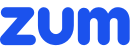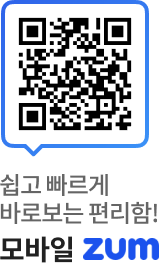필터 생성
최종 목표는 안드로이드 폰으로 특정 메일의 알림을 받는 것이지만, 첫 단계는 지메일의 웹 클라이언트에서 필터를 설정하는 것이다.
웹 브라우저에서 지메일을 열어 오른쪽 상단의 기어 아이콘으로 환경 설정을 화면으로 들어간다. 여러 메뉴 중 ‘필터 및 차단된 주소’를 선택한 다음, 중간에 있는 ‘새 필터 만들기’를 선택한다.
 |
<이미지를 클릭하시면 크게 보실 수 있습니다> |
지메일의 필터 조건은 보낸 사람, 받는 사람, 키워드, 첨부 파일 여부 등을 설정할 수 있다. 여기서는 즉시 응답해야 할 메시지는 보내는 사람의 이메일 주소를 보낸 사람 항목에 입력했다.
조건을 입력하고 ‘이 검색 기준으로 필터 만들기’를 선택하면, 이제는 조건에 맞는 메시지를 어떻게 처리할 것인지를 설정하는 화면이 나타난다.
 |
<이미지를 클릭하시면 크게 보실 수 있습니다> |
안드로이드 폰으로 알림을 받기 위해서는 라벨이 필요하므로, ‘다음 라벨 적용’을 체크하고 드롭다운 메뉴를 눌러 라벨을 선택한다. 현재 사용중인 라벨 목록을 보여주는데, 최종 목적을 위해 새로 라벨을 만드는 것이 좋다. 여기서는 ‘즉각 응답 요망’이라는 라벨을 새로 만들어 적용했다. 이제 ‘필터 만들기’를 클릭해 작업을 종료한다.
안드로이드 폰에서 알림 설정하기
 |
<이미지를 클릭하시면 크게 보실 수 있습니다> |
이제 안드로이드 폰의 지메일 앱에서 메뉴 아래쪽에 있는 ‘설정’으로 들어간다. 우선 원하는 계정을 선택한 다음, 아래 쪽의 라벨 관리를 선택한다.
제일 위에 있는 받은편지함을 선택해 라벨 알림을 해제한다. 받은편지함의 라벨 알림을 선택하면, 모든 메시지가 알림 처리되기 때문이다.
이제 라벨 관리 첫 화면으로 돌아와 제일 아래 쪽에 있는 새로 만든 라벨을 선택한다. 우선 메일 동기화를 선택하는데, 지난 30일 동안의 메일 동기화하도록 설정한다. 원래 화면으로 돌아오면 라벨 알림과 ‘모든 메일 알림’을 체크한다.
이것으로 모든 설정이 끝났다. 이제 해당 계정으로부터 메일이 도착할 때마다 안드로이드 폰에 알림이 뜰 것이다. editor@itworld.co.kr
Michael Ansaldo editor@itworld.co.kr
저작권자 한국IDG & ITWorld, 무단 전재 및 재배포 금지
이 기사의 카테고리는 언론사의 분류를 따릅니다.
기사가 속한 카테고리는 언론사가 분류합니다.
언론사는 한 기사를 두 개 이상의 카테고리로 분류할 수 있습니다.
언론사는 한 기사를 두 개 이상의 카테고리로 분류할 수 있습니다.